Un compresseur de PDF gratuit est essentiellement un outil que vous pouvez utiliser pour réduire la taille d'un fichier PDF. Il est également appelé compresseur de taille de PDF ou optimiseur de PDF et est disponible à la fois en ligne et sous forme de logiciel d'installation. Il existe également des applications mobiles capables de compresser des PDF en déplacement, ce qui est utile pour partager des fichiers à partir de vos appareils mobiles.
Pour situer le contexte, la compression des PDF implique des algorithmes complexes pour le texte, les images et d'autres types de contenu. Il supprime également le contenu indésirable pour réduire la taille du fichier. L'interface de la plupart de ces applications est assez simple, mais à moins de connaître l'outil et sa capacité à exécuter ces algorithmes, il est difficile d'évaluer le produit.
Cet article tente de mettre l'accent sur les meilleur compresseur de PDF en ligne et hors ligne en examinant les différentes options et la manière dont elles fonctionnent pour compresser les fichiers. Alors sans plus attendre, commençons !
 100% sécurité garantie
100% sécurité garantie  100% sécurité garantie
100% sécurité garantie  100% sécurité garantie
100% sécurité garantie  100% sécurité garantie
100% sécurité garantie Partie 1 : Les gens demandent toujours...
Q1 : Comment puis-je compresser un PDF pour obtenir une haute qualité ?
Plus le niveau de compression est élevé, plus la qualité de sortie du contenu de votre PDF est faible. Par conséquent, si vous souhaitez obtenir un résultat de haute qualité avec votre compresseur de taille de PDF, il est préférable de choisir le niveau de compression le plus faible possible. Cette approche peut être utilisée lorsque vous avez des images qui doivent être imprimées sur papier ou affichées sur un grand écran, car leur résolution sera maintenue aussi proche que possible de l'original. Dans HiPDF et PDFelement, vous pouvez essayer le réglage faible ou moyen pour voir lequel convient le mieux à votre utilisation spécifique.
Q2 : L'utilisation d'un compresseur de PDF gratuit est-elle sûre ?
Absolument ! Assurez-vous simplement que le logiciel que vous téléchargez provient d'une source fiable ou qu'il a fait l'objet d'une recherche de logiciels malveillants. Vérifiez si le site Web comporte un symbole de cadenas pour vous assurer qu'il est sécurisé. En outre, vous pouvez consulter les avis en ligne sur le produit avant de le télécharger. Si vous recherchez un compresseur de PDF open source, assurez-vous qu'il s'agit d'une version stable.
Partie 2 : Les meilleures solutions de compression de PDF en ligne et hors ligne
Nom |
Faits marquants |
Version d'essai disponible ? |
Prix de la version Premium |
|
Compresseur de PDF en ligne |
Wondershare HiPDF | ● Toutes les tâches de base et avancées liées aux PDF ● Puissant moteur à compression ● Interface très conviviale |
6 $/mois | |
| FreePDFConverter | ● Bonne qualité de compression ● Une interface utilisateur propre et une navigation facile sur le site ● Traite bien les fichiers de taille petite à moyenne |
Gratuit | ||
| Smallpdf | ● Utilitaire PDF professionnel ● Interface simple ● Plusieurs modules de tâches PDF sont disponibles |
9 $/an | ||
| AvePDF | ● Méthode de compression avancée ● Bon pour l'intégration dans les produits via API ● Assez facile à essayer pour les nouveaux utilisateurs |
Gratuit | ||
Compresseur de PDF hors ligne |
Wondershare PDFelement | ● Fonctions PDF complètes - Standard et Pro ● Disponibilité multiplateforme ● Une solution abordable pour les particuliers, les entreprises et les étudiants/enseignants |
6,66 $/mois | |
| Adobe Acrobat | ● Liste exhaustive de fonctions ● Utilisation généralisée ● Utilitaire PDF avancé et professionnel |
14.99/mois |
Section 1 : Le meilleur compresseur de PDF en ligne
1. Wondershare HiPDF Compressor
L'une des solutions de compression de PDF en ligne les plus polyvalentes et les meilleures est HiPDF de Wondershare, le fabricant de Filmora, PDFelement et de plusieurs autres produits phares. Cette boîte à outils PDF en ligne comprend plusieurs modules pour diverses tâches PDF de base et avancées telles que l'édition, la conversion de fichiers, la sécurité PDF, la gestion des fichiers et des pages, la gestion des formulaires, la reconnaissance optique de caractères (OCR), les traitements par lots, etc. Il s'agit d'une application très bien notée qui peut être utilisée gratuitement, avec quelques limitations quant au nombre maximal de pages ou à la taille de votre document. La mise à niveau vers un plan abordable permettra de débloquer pleinement les immenses capacités de l'outil.
Comment utiliser HiPDF Free PDF Compressor ?
Étape 1 Rendez-vous sur le site HiPDF Compress PDF et téléchargez votre fichier PDF - utilisez le bouton prévu à cet effet ou faites un glisser-déposer à partir de son emplacement de dossier
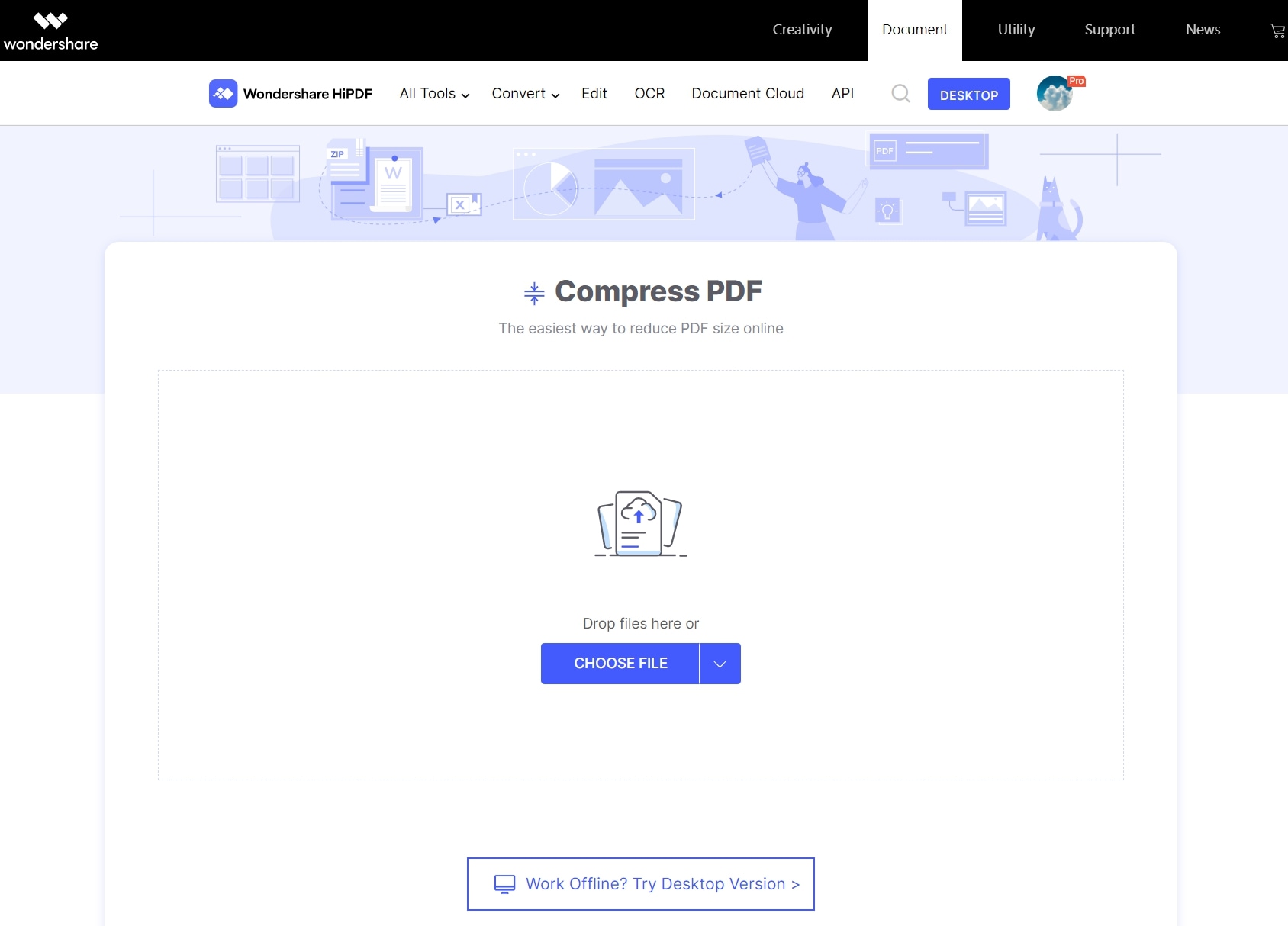
Étape 2 Sur la page suivante, définissez le niveau de compression en fonction de l'utilisation du fichier de sortie (une compression élevée convient à l'affichage sur le Web)

Étape 3 Téléchargez directement le fichier vers un dossier local ou un service en nuage, ou cliquez sur Continuer pour effectuer d'autres actions sur le fichier, comme l'éditer, le protéger ou le convertir dans un autre format
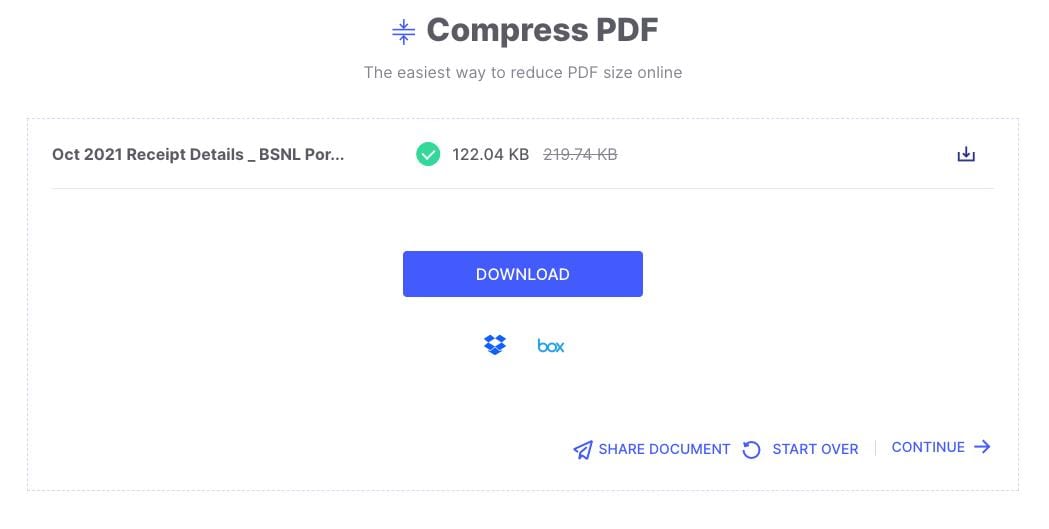
Avantages
Opérations faciles
Gratuit pour les dossiers individuels
Aucune inscription requise
Inconvénients
Le traitement par lots n'est disponible qu'avec un abonnement
Pas de paramètres de compression avancés
2. FreePDFConvert Compresseur de PDF
Il s'agit essentiellement d'un utilitaire de conversion de fichiers pour les PDF et autres flux de documents, FreePDFConvert est maintenant devenu un vaste répertoire d'outils utiles pour la compression et la protection des fichiers, ainsi que pour la gestion générale des PDF. Il s'agit d'une plateforme robuste et sécurisée qui crypte tous les documents qui sont téléchargés ou chargés afin que vos fichiers soient en sécurité. Le site est facile à utiliser et vous pouvez importer des fichiers PDF via leur URL ou depuis un stockage en nuage.
Comment utiliser FreePDFConvert
Étape 1 Sur la page Online PDF Compressor du site principal, cliquez sur Choisir le fichier PDF pour télécharger un document
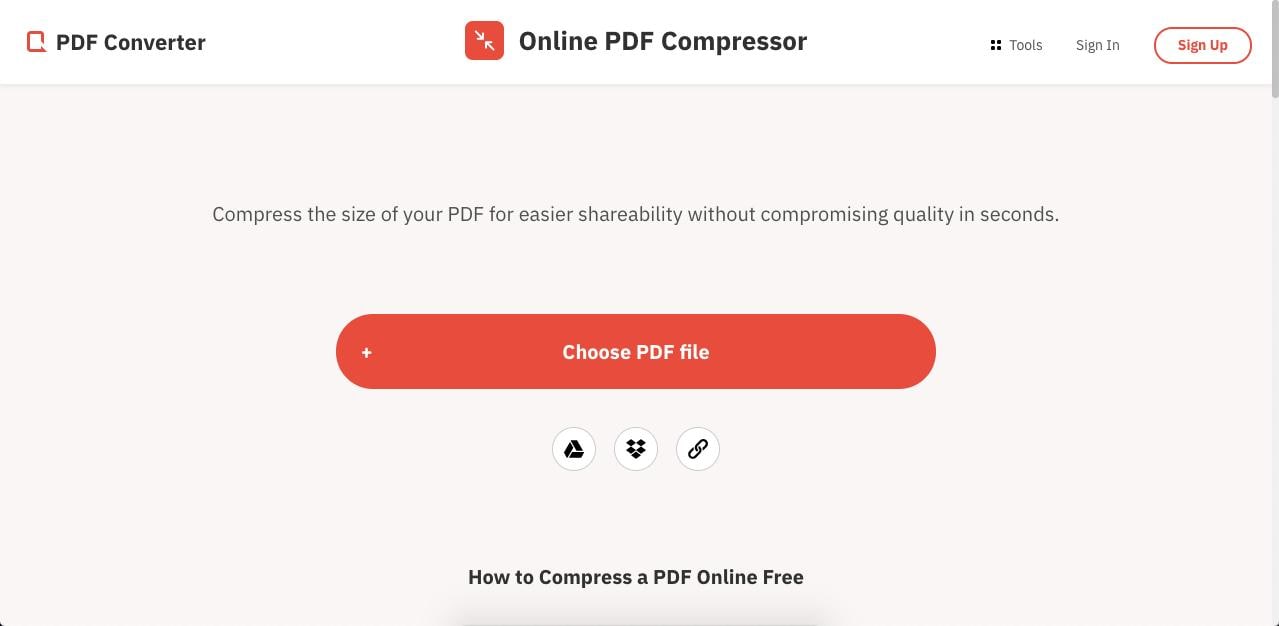
Étape 2 Sur la page suivante, vous verrez un aperçu de votre fichier et deux options de compression gratuites sur la droite - Meilleure qualité et Meilleure compression - choisissez-en une et cliquez sur Compresser
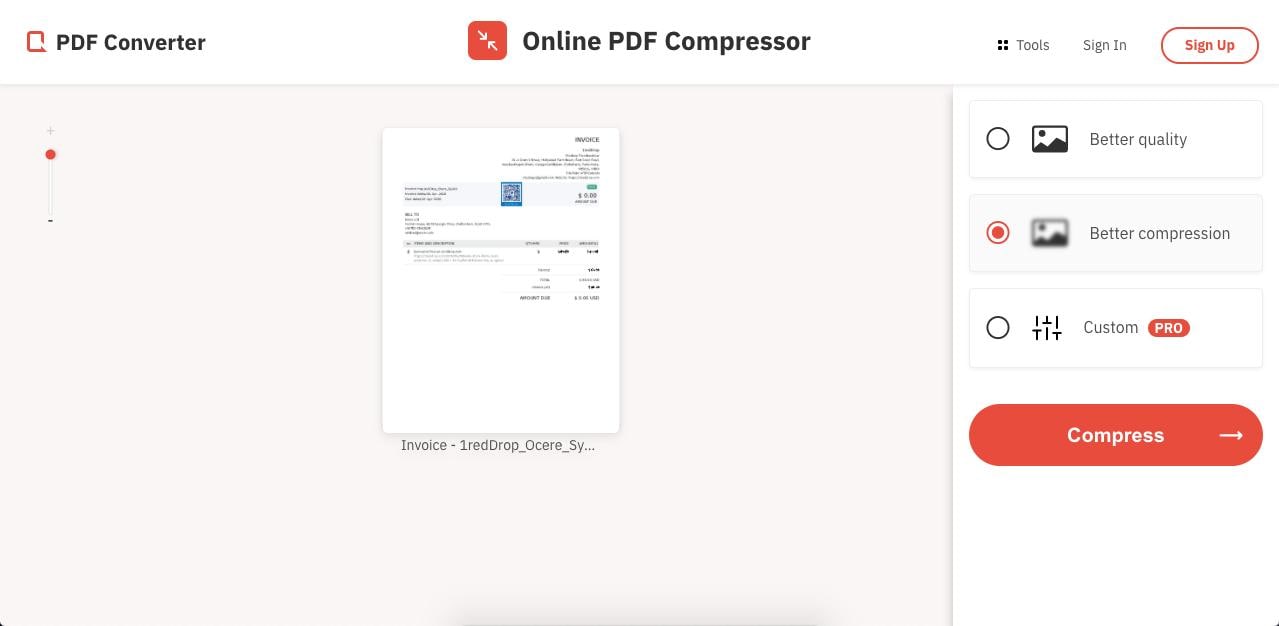
Étape 3 Sur la dernière page, vous avez la possibilité de télécharger localement, d'enregistrer sur le cloud ou d'effectuer d'autres actions sur le fichier traité - sélectionnez Télécharger et enregistrer le fichier sur votre ordinateur
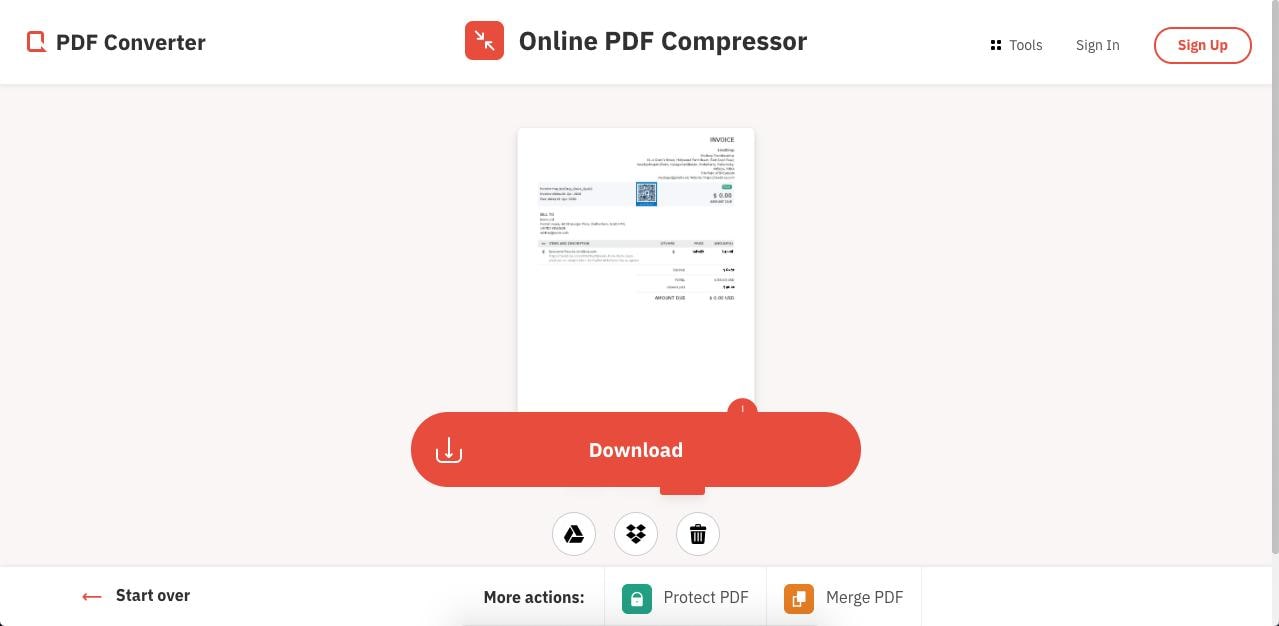
Avantages
Interface simple et attrayante
Bonne qualité de compression
Méthodes pratiques de chargement et de téléchargement
Inconvénients
Seulement deux options de compression gratuites
Le niveau de compression n'est pas très élevé
3. Smallpdf Compressor
Smallpdf est un compresseur de PDF puissant et polyvalent doté d'une vaste gamme d'outils PDF. La qualité de la compression est excellente, bien que l'outil gratuit ne permette qu'une compression de base. Néanmoins, il offre une solution PDF de bureau en plus de la version en ligne, similaire à HiPDF de Wondershare. En cas de besoin, il s'agit d'un outil rapide à utiliser qui offre plusieurs utilitaires PDF utiles pour gérer les flux de travail PDF.
Comment utiliser gratuitement SmallPDF Compressor en ligne
Étape 1 Téléchargez votre fichier PDF vers l'URL Smallpdf appropriée pour la compression des fichiers
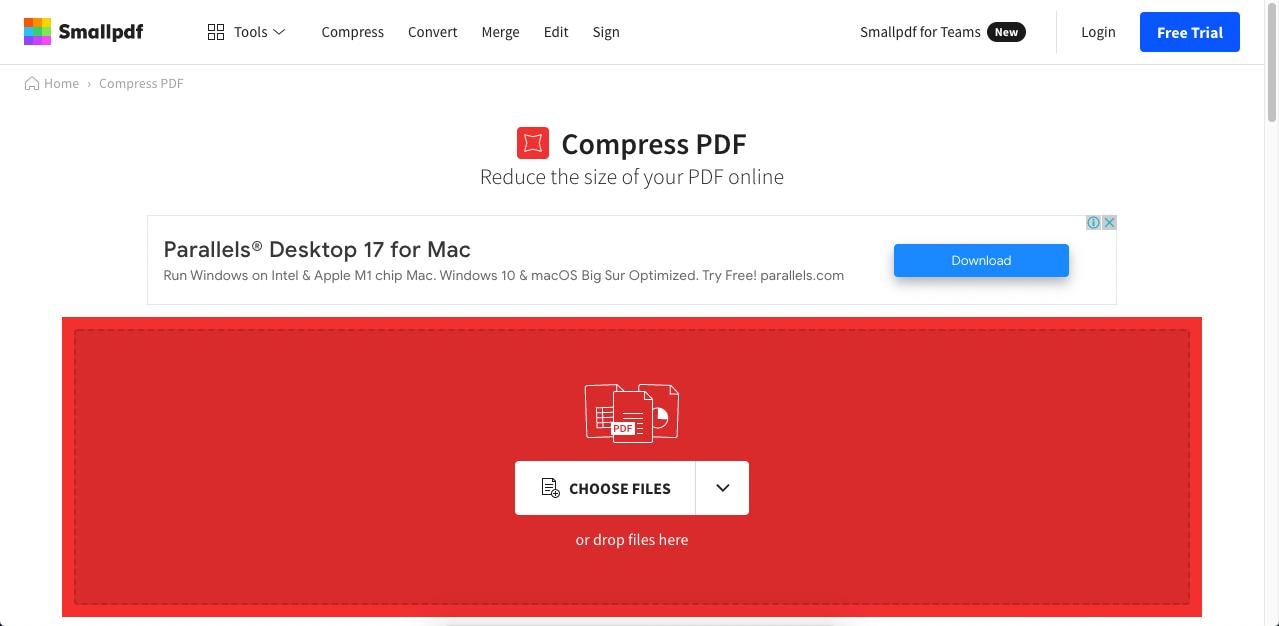
Étape 2 Une fois téléchargé, sélectionnez le niveau de compression de base comme option gratuite et cliquez sur Compresser
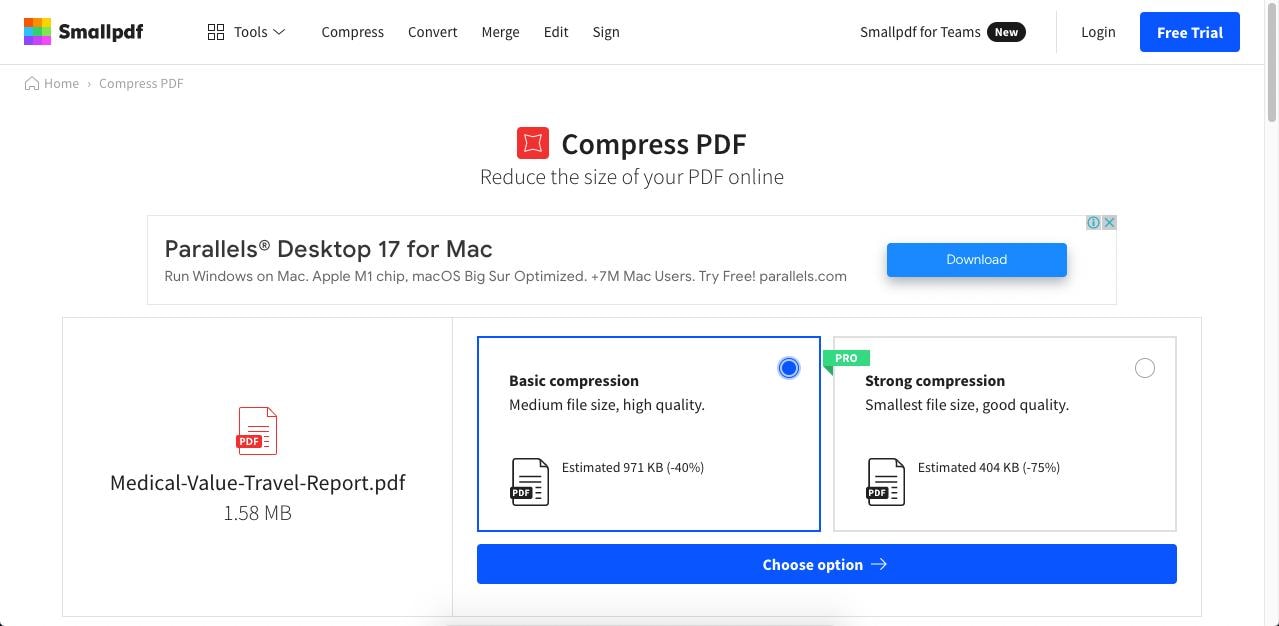
Étape 3 Sur la page finale, vous pouvez télécharger, partager ou poursuivre d'autres actions
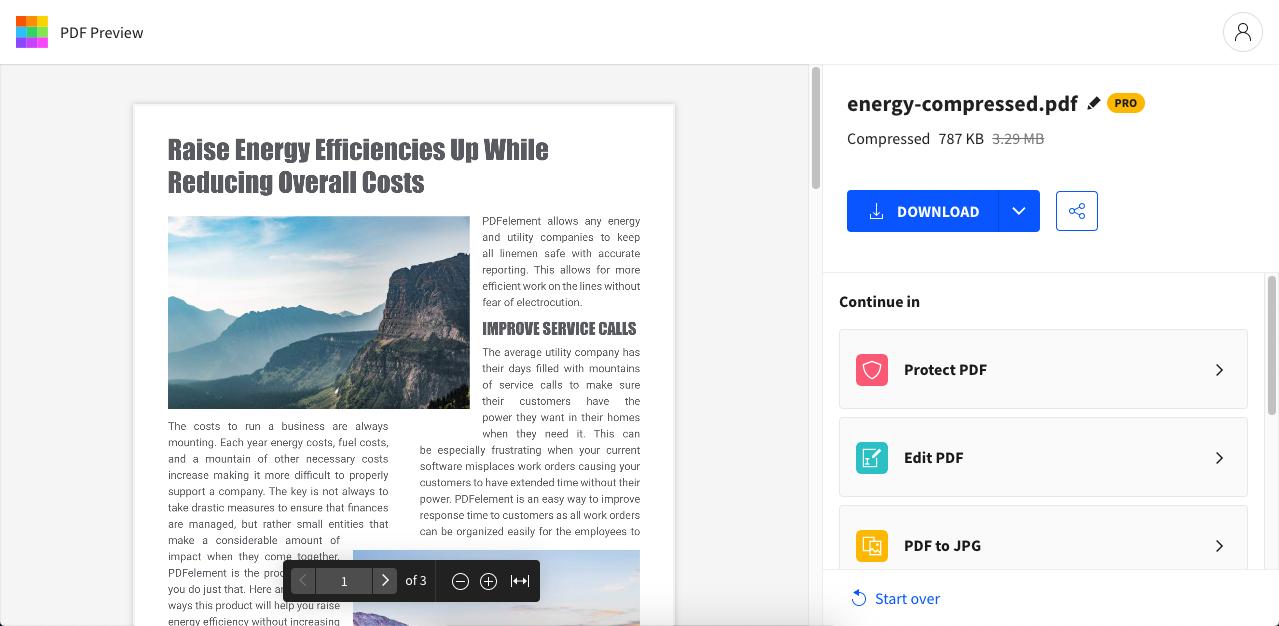
Avantages
Processus de compression simple
Bonne qualité de compression
Accès aux outils PDF premium
Inconvénients
Un seul niveau de compression est gratuit (Basic)
Les fichiers multiples nécessitent un plan payant
4. AvePDF Compressor
Le site Outil de compression AvePDF est un utilitaire puissant qui exploite la méthode de compression Mixed Raster Content (MRC), qui permet une compression presque sans perte des images. Il s'agit donc d'un outil utile pour la compression des PDF contenant des images haute résolution qui doivent être compressées pour être partagées, mais qui doivent également conserver la qualité des images en question.
Comment utiliser AvePDF Compressor en ligne
Étape 1 Allez à la page Hyper-compresser le PDF d'AvePDF et téléchargez votre fichier en le déposant là
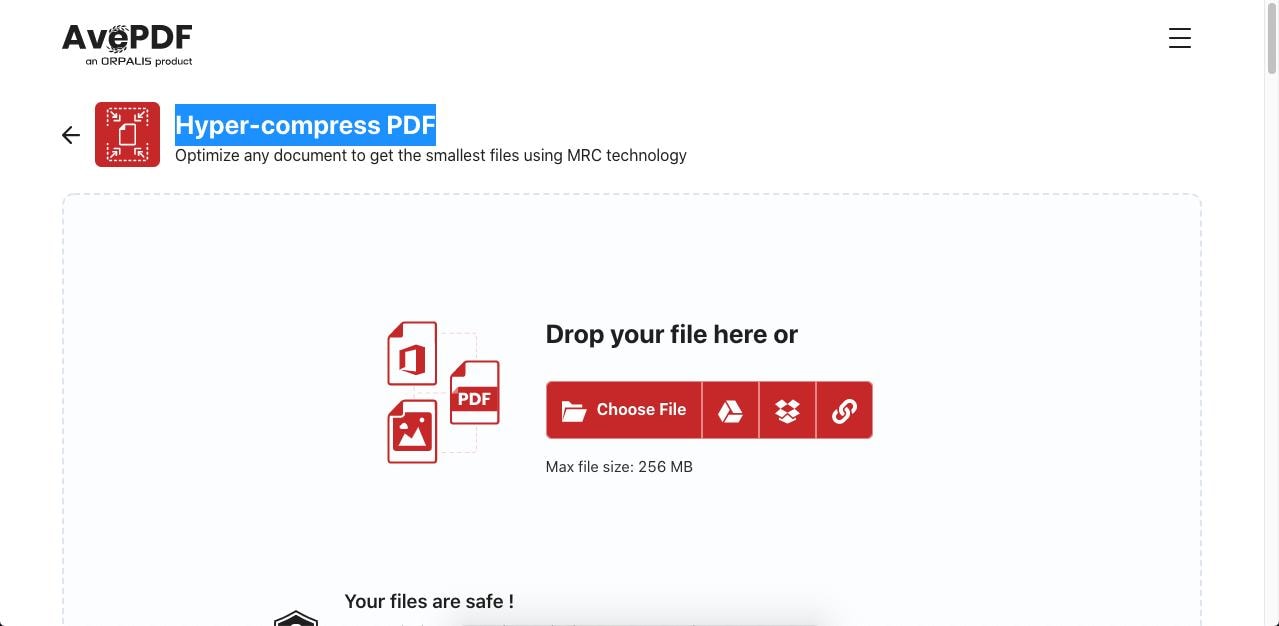
Étape 2 Choisissez un niveau de compression parmi les quatre options proposées sur l'écran suivant
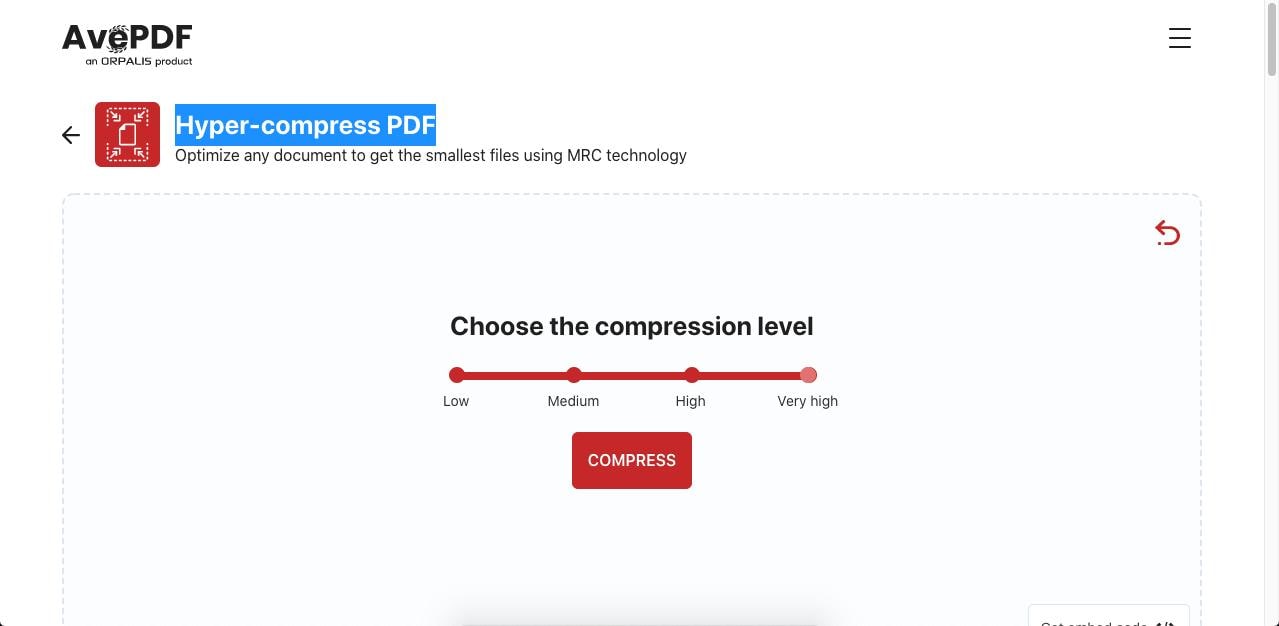
Étape 3 Cliquez sur Compresser et attendez la fin du processus.
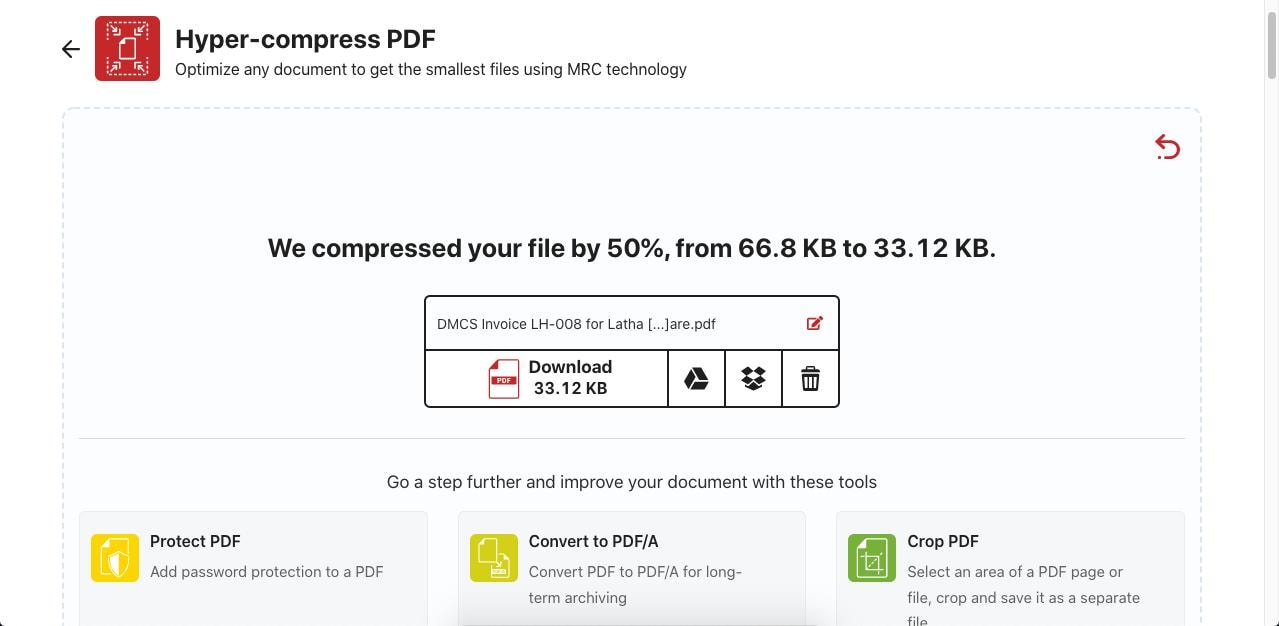
Étape 4 Choisissez l'une des options de téléchargement ou passez à une autre tâche avec le même fichier traité
Avantages
Utilise la technologie de compression MRC pour maximiser la qualité d'image à haute compression
Utilitaire polyvalent qui peut être intégré à un autre site web en tant que widget
Niveau et qualité de compression excellents
Inconvénients
Aucun contrôle sur les paramètres de compression
Destiné principalement aux professionnels
Section 2 : Le meilleur compresseur de PDF en ligne
5. Wondershare PDFelement
PDFelement est une étoile montante dans la constellation du PDF qui est attrayante pour de nombreuses raisons : elle est disponible pour de multiples plateformes (Mac, Win, iOS, etc.), elle dispose d'une plateforme en nuage dédiée (Wondershare PDFelement Cloud), Il est plus abordable et plus léger que la plupart des éditeurs de PDF haut de gamme, et il offre la gamme complète d'outils PDF nécessaires à tout professionnel, homme d'affaires ou étudiant. Aussi polyvalent que soit le logiciel, il est encore plus facile à utiliser grâce à son interface utilisateur et à ses éléments de navigation clairs (icônes, étiquetage, mises en page, etc.). Produit PDF hautement primé, PDFelement est l'un des meilleurs éditeurs de PDF émergents sur le marché actuel.
Wondershare PDFelement Pro DC
Simplifiez votre flux de travail avec PDFelement Cloud pour PDFelement.

Comment utiliser le compresseur PDFelement PDF Compressor
Étape 1 Lancez PDFelement sur votre PC ou votre Mac et déposez un fichier PDF dans l'interface pour l'ouvrir

Étape 2 Cliquez sur l'option Outil en haut, puis sur Compresser le PDF dans la barre d'outils située en dessous
Étape 3 Choisissez le niveau de compression dont vous avez besoin et cliquez sur Appliquer
Étape 4 Enregistrez le fichier compressé avec un nom différent en utilisant Fichier → Enregistrer sous
Avantages
Utilitaire PDF robuste avec une excellente qualité de compression
Disponibilité multiplateforme avec accès au stockage en nuage intégré
Une interface utilisateur conviviale et très facile à utiliser pour les débutants et les professionnels
Plus abordable que la plupart des solutions PDF haut de gamme
Inconvénients
Les filigranes sont appliqués dans la version gratuite
Non disponible pour les utilisateurs de Linux
 100% sécurité garantie
100% sécurité garantie  100% sécurité garantie
100% sécurité garantie  100% sécurité garantie
100% sécurité garantie  100% sécurité garantie
100% sécurité garantie 6. Adobe Acrobat
Un autre compresseur de PDF polyvalent doté de capacités avancées est l'omniprésent Adobe Acrobat. Si le logiciel lui-même est considéré comme un peu lourd et encombré par de nombreux utilisateurs, la majorité d'entre eux se félicitent de la polyvalence et de l'étendue des fonctionnalités d'Acrobat. L'outil de compression est particulièrement intéressant car il donne à l'utilisateur une grande liberté pour contrôler la qualité de la compression et d'autres paramètres.
Comment utiliser la fonctionnalité Adobe Acrobat PDF Compressor ?
Étape 1 Ouvrez l'utilitaire Acrobat Optimize PDF à partir de la section Outils de l'application en cliquant sur Outil → Flèche déroulante sous l'icône Optimize PDF → Ouvrir
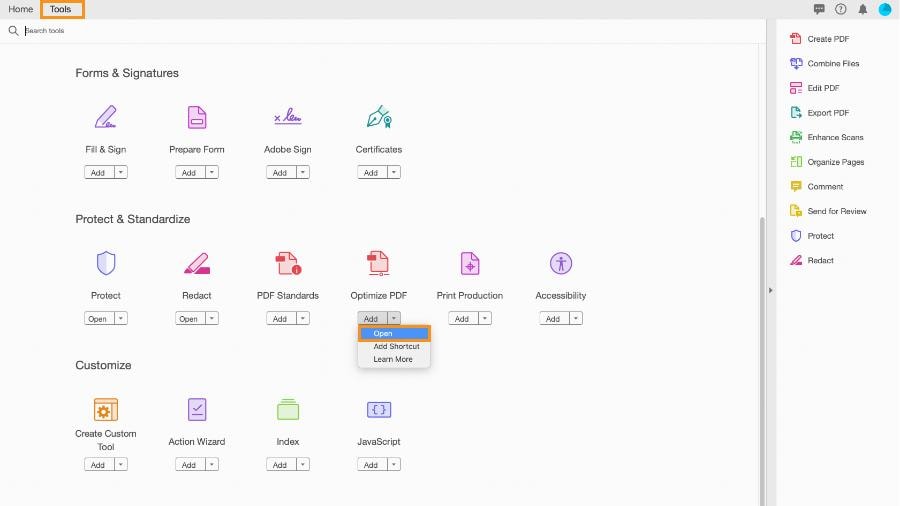
Étape 2 Ensuite, importez le fichier PDF à optimiser en le sélectionnant dans la boîte de dialogue de l'Explorateur et en cliquant sur Ouvrir
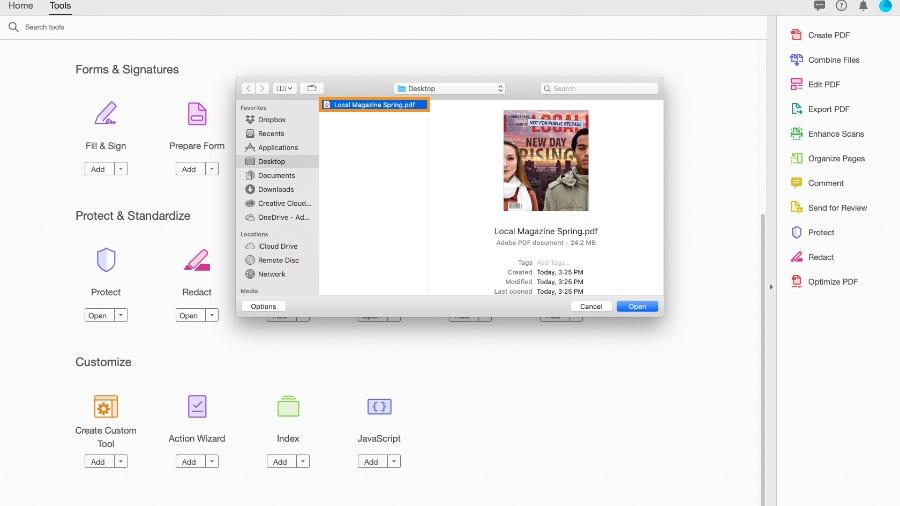
Étape 3 Sélectionnez Réduire la taille du fichier dans le menu de la barre d'outils située au-dessus du document
Étape 4 Définissez la compatibilité du fichier en termes de version PDF - utilisez Conserver l'existant pour conserver le support du format actuel
Étape 5 Une fois le traitement effectué, attribuez un nouveau nom au fichier et enregistrez-le dans le dossier souhaité
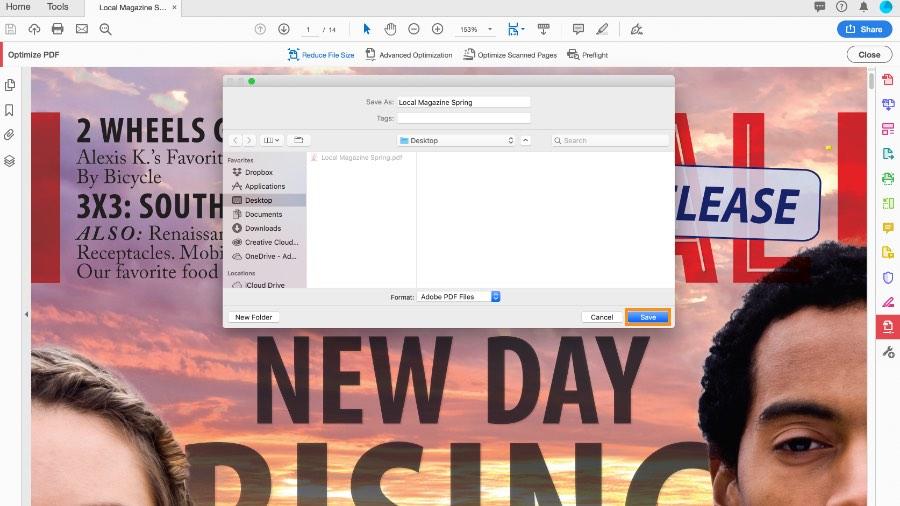
Avantages
Compresseur de PDF bien connu de millions d'utilisateurs
Options d'optimisation avancées permettant de contrôler les niveaux de déséchantillonnage des images, les schémas de couleurs, etc.
Un utilitaire robuste qui fonctionne bien avec les flux de travail PDF lourds
Inconvénients
L'interface utilisateur est un peu compliquée, surtout pour les nouveaux utilisateurs
Le produit est cher et est généralement associé à d'autres produits Creative Cloud
Peut être trop avancé pour le traitement des tâches PDF de base telles que l'édition, la conversion, la sécurité, la gestion des fichiers, etc.
Au moment de se séparer
La compression des PDF est généralement un processus complexe, mais cela ne doit pas nécessairement être le cas pour vous, en tant qu'utilisateur. En tirant parti de la prise en charge d'une large plate-forme par des outils tels que HiPDF et PDFelement, vous pouvez stimuler votre productivité et votre production de manière significative en utilisant l'expérience utilisateur simplifiée que ces produits offrent.
La philosophie de Wondershare, qui consiste à simplifier les PDF, est illustrée par ces produits PDF vedettes pour une utilisation en ligne et hors ligne. Une sécurité renforcée des fichiers, des fonctionnalités étendues, un prix très abordable et une transition transparente vers d'autres plates-formes sont complétés par une interface conviviale et une courbe d'apprentissage nulle pour vous permettre de vous lancer sur la voie de la maîtrise des flux de travail PDF.
 100% sûr | Sans publicité |
100% sûr | Sans publicité |



